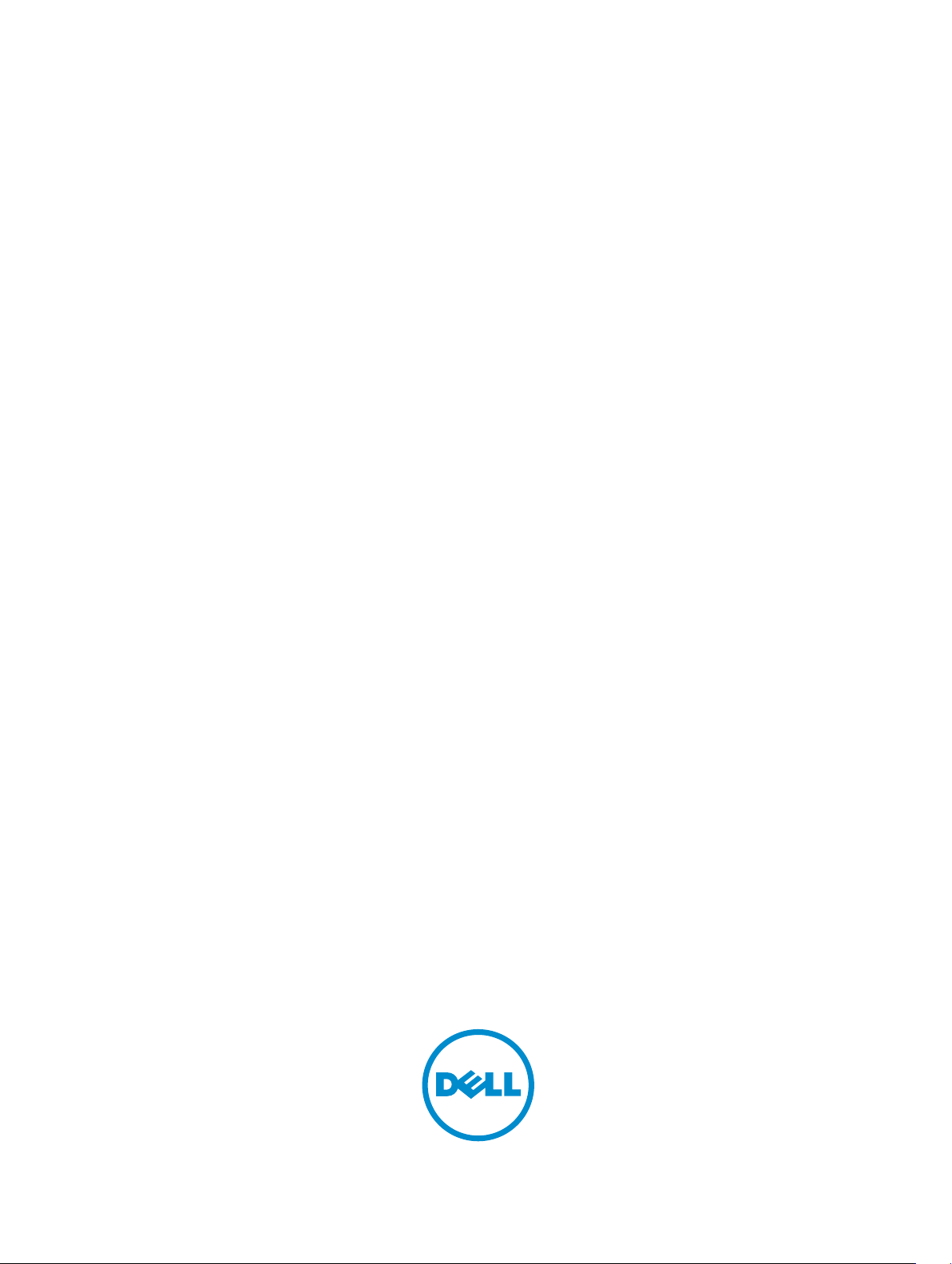
Dell Latitude 7370
Omistajan opas
Säädösten mukainen malli: P67G
Säädösten mukainen tyyppi: P67G001
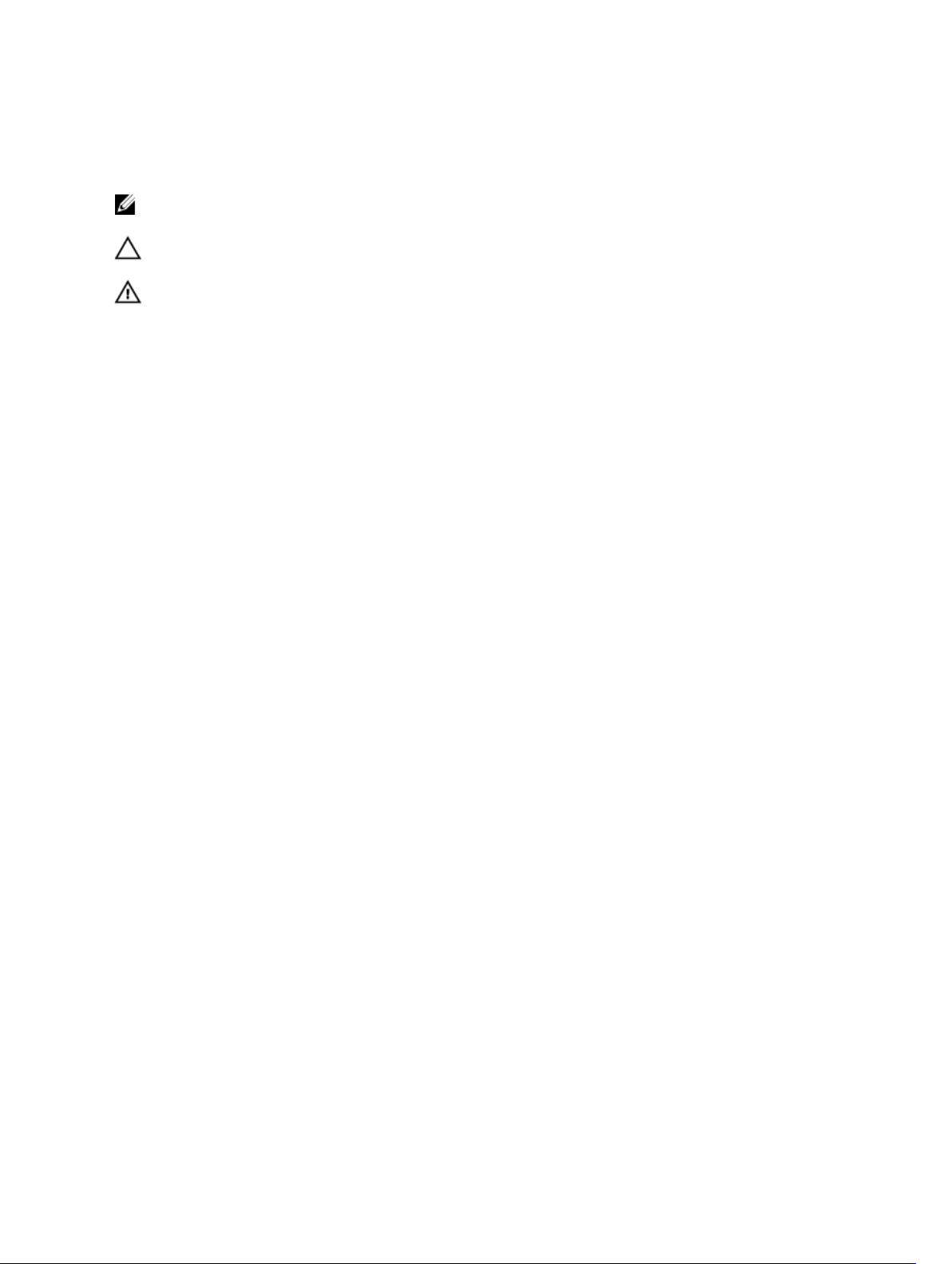
Huomautukset, varoitukset ja vaarat
HUOMAUTUS: HUOMAUTUKSET ovat tärkeitä tietoja, joiden avulla voit käyttää tietokonetta entistä
paremmin.
VAROITUS: VAROITUKSET kertovat tilanteista, joissa laitteisto voi vahingoittua tai joissa tietoja
voidaan menettää. Niissä kerrotaan myös, miten nämä tilanteet voidaan välttää.
VAARA: VAARAILMOITUKSET kertovat tilanteista, joihin saattaa liittyä omaisuusvahinkojen,
loukkaantumisen tai kuoleman vaara.
Copyright © 2016 Dell Inc. Kaikki oikeudet pidätetään. Tämä tuote on Yhdysvaltojen ja kansainvälisten tekijänoikeus-
ja immateriaalioikeuslakien suojaama. Dell™ ja Dell-logo ovat Dell Inc:in omistamia tavaramerkkejä Yhdysvalloissa ja/tai
muilla lainkäyttöalueilla. Kaikki muut tässä mainitut merkit ja nimet saattavat olla yritystensä omistamia tavaramerkkejä.
2016 - 03
Tark. A00
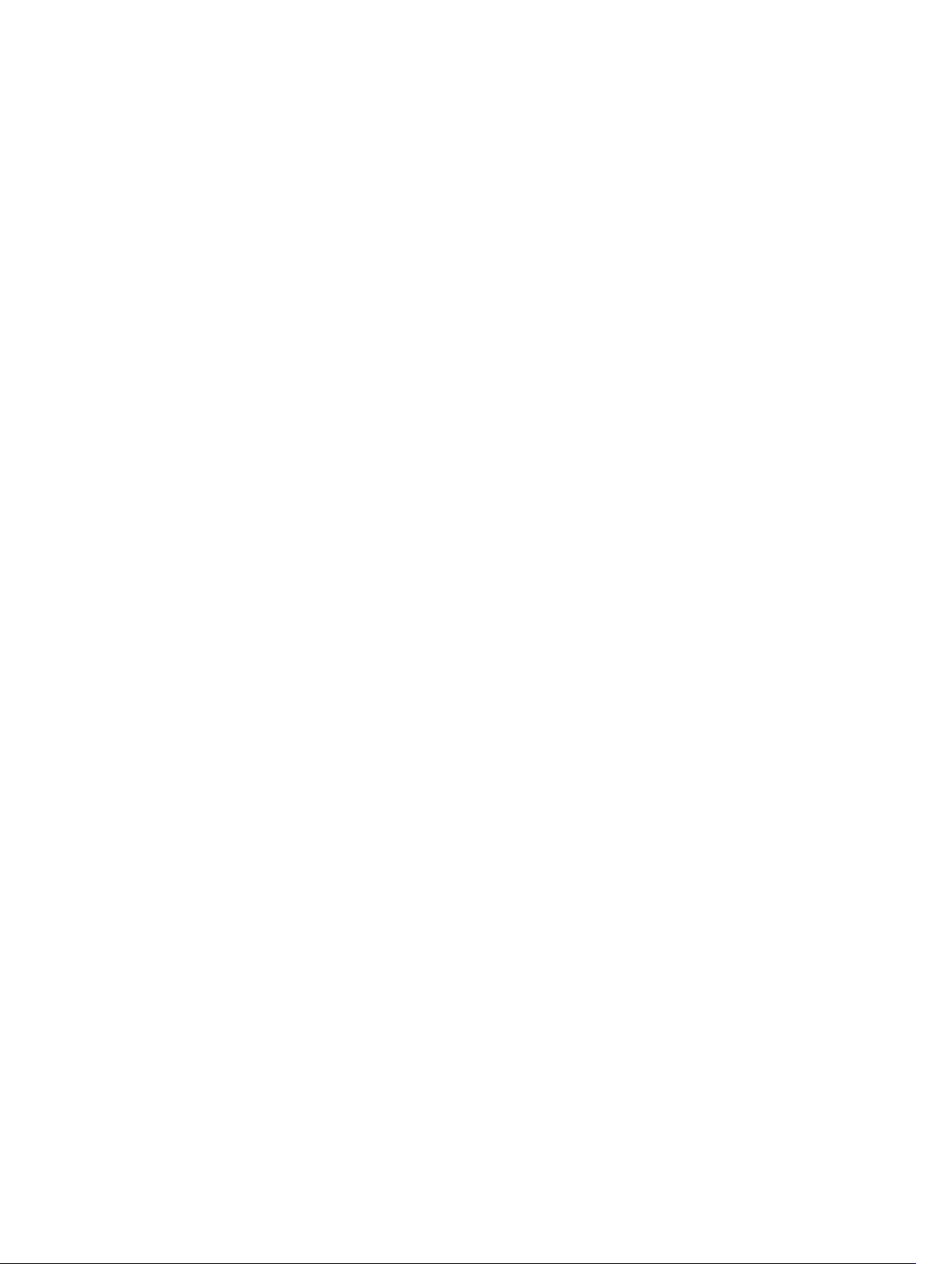
Sisällysluettelo
1 Tietokoneen käsittely........................................................................................... 7
Turvallisuusohjeet..................................................................................................................................7
Ennen kuin avaat tietokoneen kannen................................................................................................. 8
Tietokoneen sammuttaminen.............................................................................................................. 8
Tietokoneen käsittelemisen jälkeen..................................................................................................... 9
2 Komponenttien irrottaminen ja asentaminen...............................................10
Suositellut työkalut..............................................................................................................................10
Mikro-SIM-kortin asentaminen...........................................................................................................10
Mikro-SIM-kortin irrottaminen............................................................................................................11
Mikro-SD (Secure Digital) -kortin irrottaminen.................................................................................. 11
Mikro-SD (Secure Digital) -kortin asentaminen..................................................................................11
Rungon suojuksen irrottaminen..........................................................................................................11
Rungon suojuksen asentaminen.........................................................................................................12
Akun irrottaminen................................................................................................................................12
Akun asentaminen............................................................................................................................... 13
Nappipariston irrottaminen.................................................................................................................14
Nappipariston asentaminen................................................................................................................ 15
Älykorttikehikon irrottaminen..............................................................................................................15
Älykorttikehikon asentaminen.............................................................................................................15
Kaiuttimien irrottaminen..................................................................................................................... 16
Kaiuttimien asentaminen.....................................................................................................................16
WLAN-kortin irrottaminen...................................................................................................................17
WLAN-kortin asentaminen..................................................................................................................18
WWAN-kortin irrottaminen.................................................................................................................19
WWAN-kortin asentaminen................................................................................................................20
SSD-aseman irrottaminen.................................................................................................................. 20
SSD-aseman asentaminen.................................................................................................................. 21
Näyttökokoonpanon irrottaminen..................................................................................................... 22
Näyttökokoonpanon asentaminen.....................................................................................................24
Emolevyn irrottaminen....................................................................................................................... 24
Emolevyn asentaminen.......................................................................................................................26
Näppäimistön irrottaminen ................................................................................................................26
Näppäimistön asentaminen................................................................................................................28
Kämmentuen irrottaminen ................................................................................................................ 28
Kämmentuen asentaminen.................................................................................................................29
3 Tekniikka ja komponentit................................................................................. 30
3
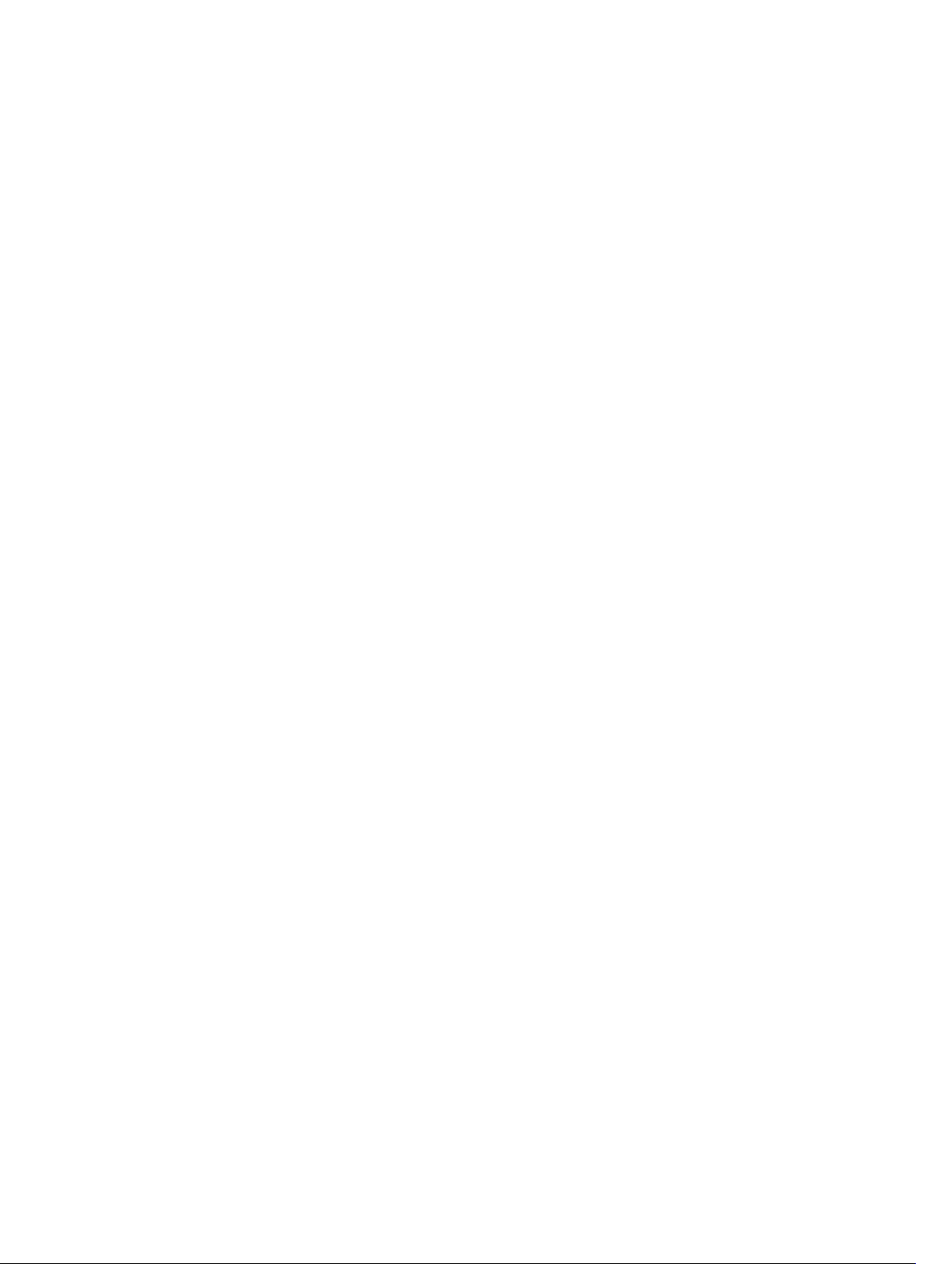
Verkkolaite...........................................................................................................................................30
Suorittimet...........................................................................................................................................30
Suorittimien tunnistaminen Windows 10:ssä.....................................................................................30
Suorittimien tunnistaminen Windows 8:ssa.......................................................................................30
Suorittimen käytön tarkistaminen tehtävänhallinnasta......................................................................31
Suorittimen käytön tarkistaminen Resurssienvalvonnassa................................................................ 31
Piirisarja................................................................................................................................................32
Piirisarjaohjaimen lataaminen.............................................................................................................32
Piirisarjan tunnistaminen laitehallinnassa Windows 10:ssä................................................................32
Piirisarjan tunnistaminen laitehallinnassa Windows 8:ssa................................................................. 33
Grafiikkavaihtoehdot........................................................................................................................... 33
Ohjaimien lataaminen.........................................................................................................................34
Näyttösovittimen tunnistaminen........................................................................................................34
Näytön tarkkuuden muuttaminen......................................................................................................34
Näytön kiertäminen.............................................................................................................................35
Näyttövaihtoehdot.............................................................................................................................. 35
Kirkkauden säätäminen Windows 10:ssä............................................................................................35
Kirkkauden säätäminen Windows 8:ssa............................................................................................. 35
Näytön puhdistaminen........................................................................................................................36
Kosketusnäytön käyttäminen Windows 10:ssä.................................................................................. 36
Kosketusnäytön käyttäminen Windows 8:ssa....................................................................................36
Kytkeminen ulkoisiin näyttölaitteisiin................................................................................................. 36
Realtek ALC3266–CG Waves MaxxAudio Pro -kontrolleri................................................................37
Ääniohjaimen lataaminen..............................................................................................................37
Ääniohjaimen tunnistaminen Windows 10:ssä.............................................................................37
Ääniohjaimen tunnistaminen Windows 8:ssa...............................................................................37
Ääniasetusten muuttaminen.........................................................................................................38
WLAN-kortit.........................................................................................................................................38
Secure Boot -näytön asetukset.................................................................................................... 38
Kiintolevyvaihtoehdot......................................................................................................................... 39
Kiintolevyn tunnistaminen Windows 10:ssä................................................................................. 39
Kiintolevyn tunnistaminen Windows 8:ssa...................................................................................39
BIOS-asennusohjelmaan siirtyminen........................................................................................... 39
Kameran ominaisuudet.......................................................................................................................40
Kameran tunnistaminen laitehallinnassa Windows 10:ssä.......................................................... 40
Kameran tunnistaminen laitehallinnassa Windows 8:ssa............................................................ 40
Kameran käynnistäminen............................................................................................................. 40
Kamerasovelluksen käynnistäminen............................................................................................ 40
Muistin ominaisuudet..........................................................................................................................42
Järjestelmän muistin tarkistaminen Windows 10:ssä.................................................................. 42
Järjestelmän muistin tarkistaminen Windows 8:ssa.................................................................... 42
Järjestelmämuistin asennuksen tarkistaminen............................................................................ 42
4
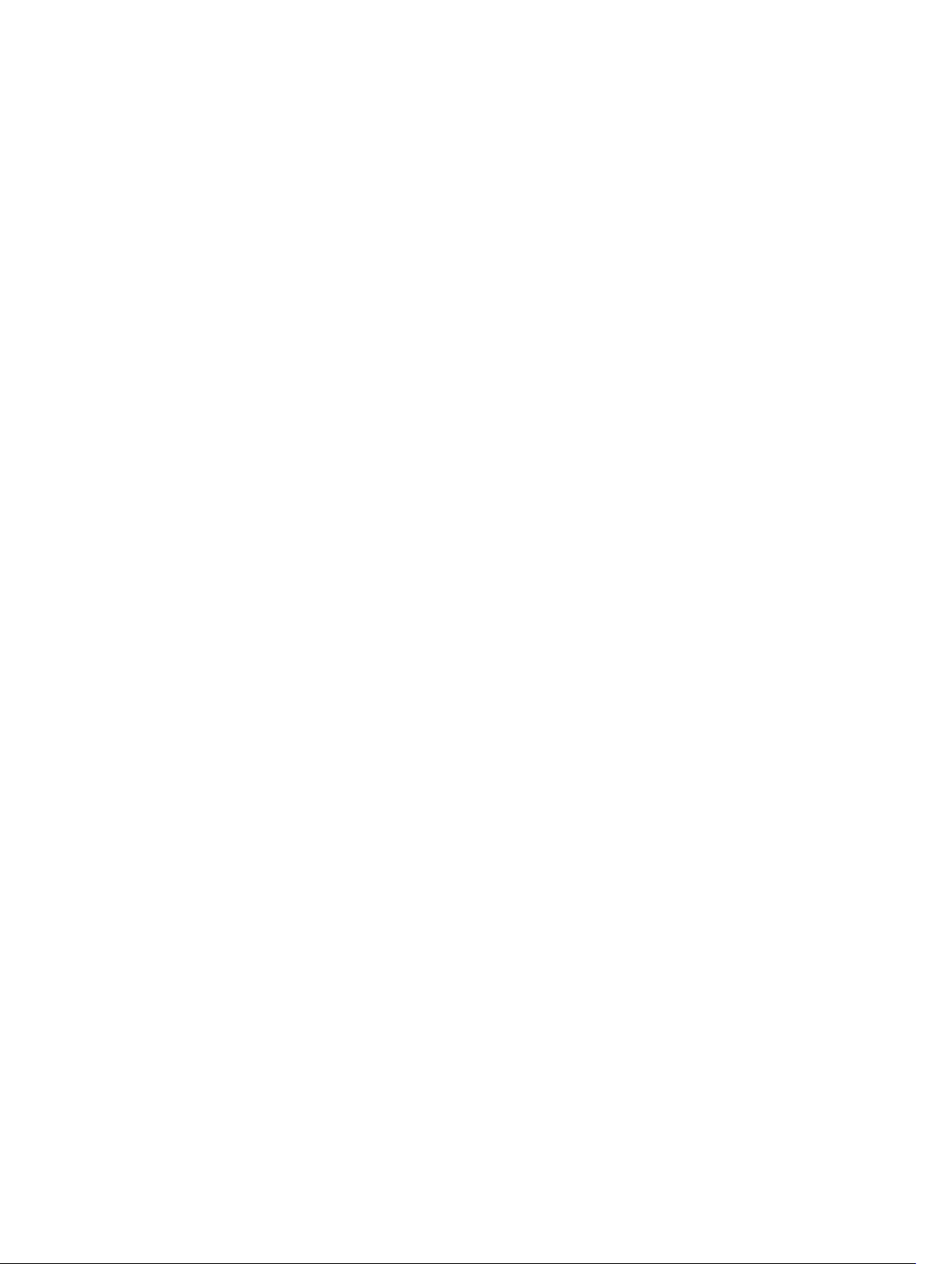
Muistin testaaminen ePSA:lla........................................................................................................42
Intel-piirisarjan ohjaimet.....................................................................................................................42
Intel HD Graphics -ohjaimet...............................................................................................................43
Realtek HD -ääniohjaimet...................................................................................................................43
4 Järjestelmän asennusohjelma......................................................................... 44
Boot Sequence....................................................................................................................................44
Navigointinäppäimet...........................................................................................................................44
Järjestelmän asennusohjelman asetukset......................................................................................... 45
Yleiset näytön asetukset......................................................................................................................45
System Configuration -näytön asetukset.......................................................................................... 46
Video-näytön asetukset......................................................................................................................48
Security-näytön asetukset..................................................................................................................48
Secure Boot -näytön asetukset..........................................................................................................50
Intel Software Guard Extensions -näytön asetukset..........................................................................51
Performance-näytön asetukset.......................................................................................................... 51
Power Management -näytön asetukset.............................................................................................52
POST Behavior -näytön asetukset......................................................................................................54
Virtualization Support -näytön asetukset...........................................................................................55
Langattoman näytön asetukset.......................................................................................................... 55
Maintenance-näytön asetukset..........................................................................................................56
System Log -näytön asetukset........................................................................................................... 56
BIOS:in päivittäminen .........................................................................................................................57
Järjestelmän ja asennusohjelman salasana........................................................................................57
Järjestelmän salasanan ja asennusohjelman salasanan määrittäminen..................................... 58
Vanhan järjestelmän ja/tai asennusohjelman salasanan poistaminen tai vaihtaminen..............58
5 Diagnostiikka.......................................................................................................60
ePSA (Enhanced Pre-boot System Assessment) -diagnoosi............................................................ 60
Laitteen tilan merkkivalot....................................................................................................................60
6 Tekniset tiedot.................................................................................................... 62
Järjestelmätiedot.................................................................................................................................62
Suorittimen tekniset tiedot................................................................................................................. 62
Muistitiedot..........................................................................................................................................62
Audiotiedot..........................................................................................................................................63
Kuvatiedot............................................................................................................................................63
Kameratiedot.......................................................................................................................................63
Tiedonsiirtotiedot................................................................................................................................64
Porttien ja liitäntöjen tiedot................................................................................................................ 64
Näytön tiedot...................................................................................................................................... 64
Näppäimistötiedot...............................................................................................................................65
5
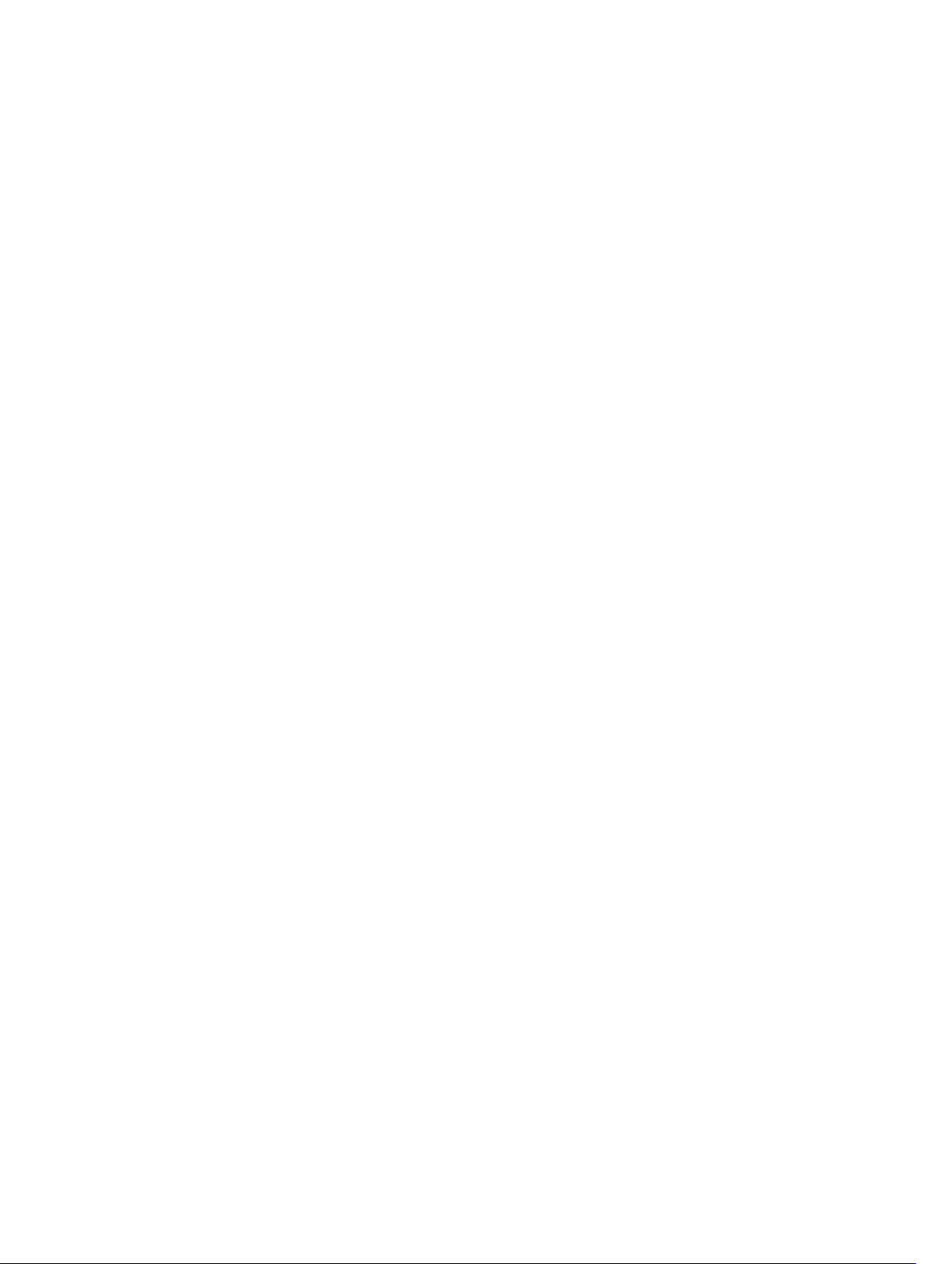
Kosketuslevyn tiedot........................................................................................................................... 65
Akkutiedot........................................................................................................................................... 66
Verkkolaitteen tiedot...........................................................................................................................66
Mitat..................................................................................................................................................... 67
Ympäristötiedot...................................................................................................................................67
7 Dellin yhteystiedot............................................................................................. 69
6
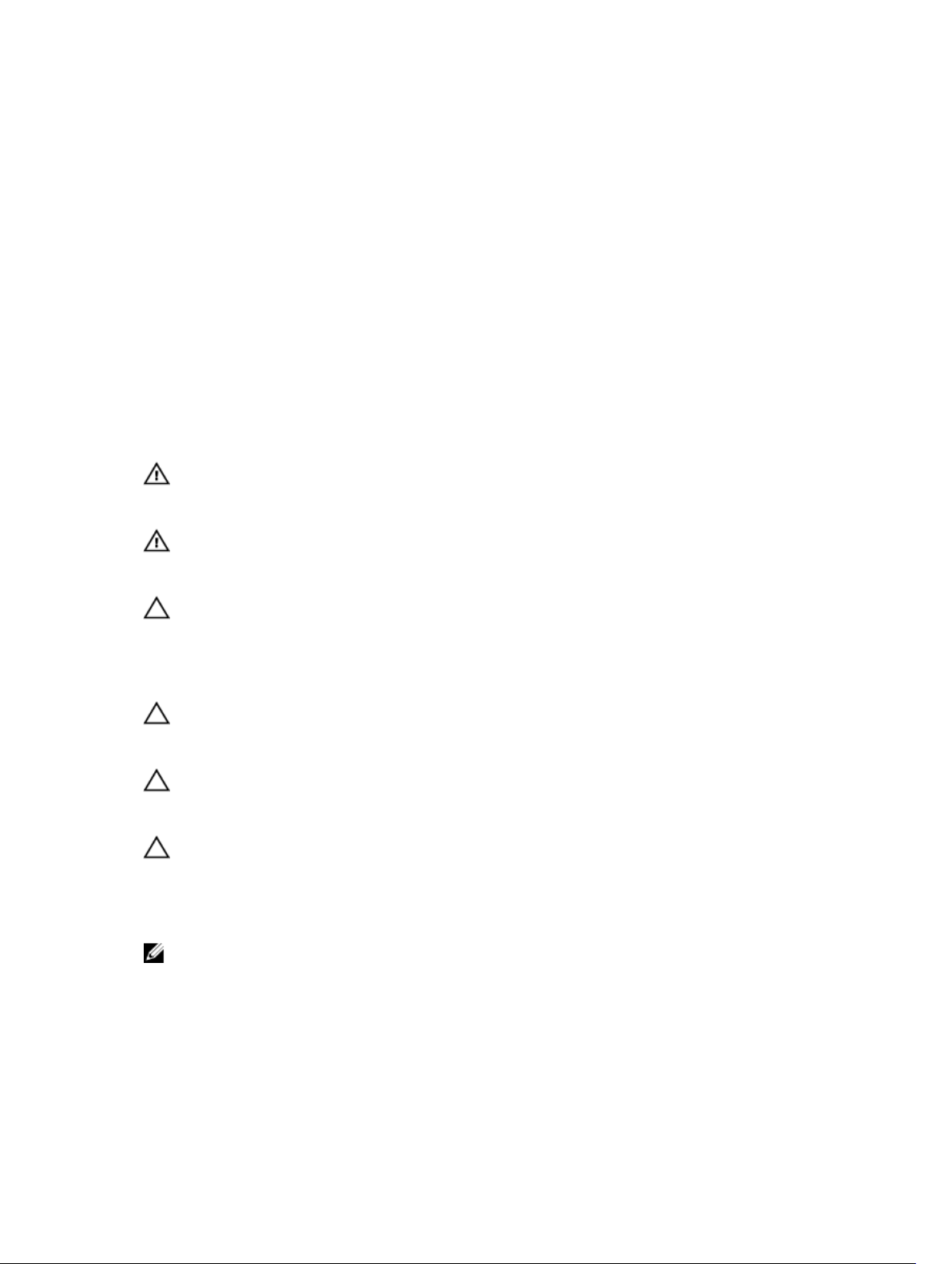
1
Tietokoneen käsittely
Turvallisuusohjeet
Noudata seuraavia turvaohjeita suojataksesi tietokoneen mahdollisilta vaurioilta ja taataksesi
turvallisuutesi. Ellei toisin ilmoiteta, kussakin tämän asiakirjan menetelmässä oletetaan seuraavien pitävän
paikkansa:
• Olet perehtynyt tietokoneen mukana toimitettuihin turvaohjeisiin.
• Osa voidaan vaihtaa tai - jos se on hankittu erikseen - asentaa suorittamalla irrotusmenettely
päinvastaisessa järjestyksessä.
VAARA: Irrota kaikki virtalähteet ennen tietokoneen suojusten tai paneelien avaamista. Kun olet
päättänyt tietokoneen käsittelemisen, asenna kaikki suojukset, paneelit ja ruuvit paikoilleen
ennen virtalähteen kytkemistä.
VAARA: Ennen kuin avaat tietokoneen kannen, lue tietokoneen mukana tulleet turvallisuustiedot.
Lisätietoja parhaista turvallisuuskäytönnistä on Regulatory Compliancen aloitussivulla
osoitteessa www.dell.com/regulatory_compliance .
VAROITUS: Monet korjaustoimista saa tehdä vain valtuutettu huoltohenkilö. Voit tehdä vain
vianmääritystä ja sellaisia yksinkertaisia korjaustoimia, joihin sinulla tuoteoppaiden mukaan on
lupa tai joihin saat opastusta verkon tai puhelimen välityksellä huollosta tai tekniseltä tuelta.
Takuu ei kata sellaisten huoltotoimien aiheuttamia vahinkoja, joihin Dell ei ole antanut lupaa. Lue
tuotteen mukana toimitetut turvallisuusohjeet ja noudata niitä.
VAROITUS: Maadoita itsesi käyttämällä maadoitusrannehihnaa tai koskettamalla säännöllisesti
tietokoneen takaosassa olevaa maalaamatonta metallipintaa, esimerkiksi tietokoneen takana
olevaa liitintä, jotta staattisen sähköpurkauksia ei pääse syntymään.
VAROITUS: Käsittele osia ja kortteja varoen. Älä kosketa kortin osia tai kontakteja. Pitele korttia
sen reunoista tai metallisista kiinnikkeistä. Pitele osaa, kuten suoritinta, sen reunoista, ei sen
nastoista.
VAROITUS: Kun irrotat johdon, vedä liittimestä tai vetokielekkeestä, ei johdosta itsestään.
Joidenkin johtojen liittimissä on lukituskieleke; jos irrotat tällaista johtoa, paina lukituskielekettä
ennen johdon irrottamista. Kun vedät liittimet erilleen, pidä ne oikeassa asennossa, jotta tapit
eivät vioitu. Lisäksi, ennen kuin kiinnität johdon, tarkista että molemmat liitännät ovat oikeassa
asennossa suhteessa toisiinsa.
HUOMAUTUS: Tietokoneen ja tiettyjen osien väri saattaa poiketa tässä asiakirjassa esitetystä.
7
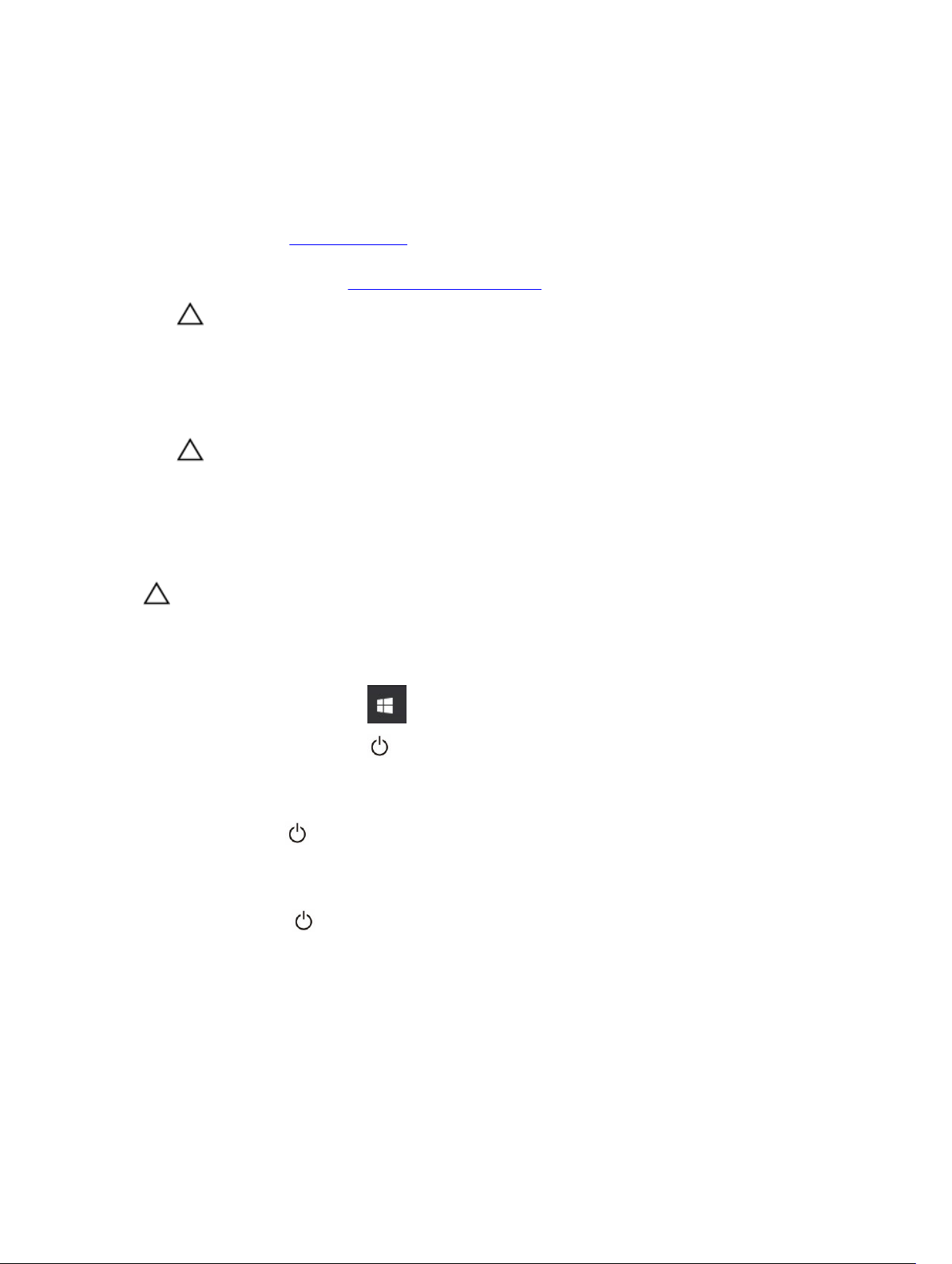
Ennen kuin avaat tietokoneen kannen
Voit välttää tietokoneen vahingoittumisen, kun suoritat seuraavat toimet ennen kuin avaat tietokoneen
kannen.
1. Muista noudattaa Turvallisuusohjeet.
2. Varmista, että työtaso on tasainen ja puhdas, jotta tietokoneen kuori ei naarmuunnu.
3. Sammuta tietokone (katso Tietokoneen sammuttaminen).
VAROITUS: Irrota verkkokaapeli irrottamalla ensin kaapeli tietokoneesta ja irrota sitten
kaapeli verkkolaitteesta.
4. Irrota kaikki verkkokaapelit tietokoneesta.
5. Irrota tietokone ja kaikki siihen kiinnitetyt laitteet sähköpistorasiasta.
6. Maadoita emolevy pitämällä virtapainike alhaalla, kun järjestelmästä on katkaistu virta.
7. Irrota kansi.
VAROITUS: Ennen kuin kosketat mitään osaa tietokoneen sisällä, maadoita itsesi
koskettamalla maalaamatonta metallipintaa, kuten tietokoneen takana olevaa metallia. Kun
työskentelet,kosketa maalaamatonta metallipintaa säännöllisesti, jotta staattinen sähkö
pääsee purkautumaan vioittamatta sisäkomponentteja.
Tietokoneen sammuttaminen
VAROITUS: Vältä tietojen menetys tallentamalla ja sulkemalla kaikki avoimet tiedostot ja
sulkemalla kaikki avoimet ohjelmat, ennen kuin sammutat tietokoneen.
1. Tietokoneen sammuttaminen
• Windows 10 (kosketuslaitteella tai hiirellä):
1. Napsauta tai napauta .
2. Napsauta tai napauta ja napsauta tai kosketa sitten Sammuta.
• Windows 8 (kosketuslaitteella tai hiirellä):
1. Pyyhkäise näytön oikeasta laidasta, avaa oikopolkuvalikko ja valitse Asetukset.
2. Napauta ja napauta sitten Sammuta
• Windows 8 (hiirellä):
1. Osoita näytön oikeaa yläkulmaa ja napsauta Asetukset.
2. Napsauta ja napsauta sitten Sammuta
• Windows 7:
1. Valitse Käynnistä.
2. Napsauta Sammuta.
2. Tarkista, että tietokone ja kaikki siihen kytketyt laitteet on sammutettu. Jos tietokone ja siihen kytketyt
laitteet eivät sammuneet automaattisesti käyttöjärjestelmän sammuessa, sammuta ne painamalla
virtapainiketta noin 6 sekuntia.
8
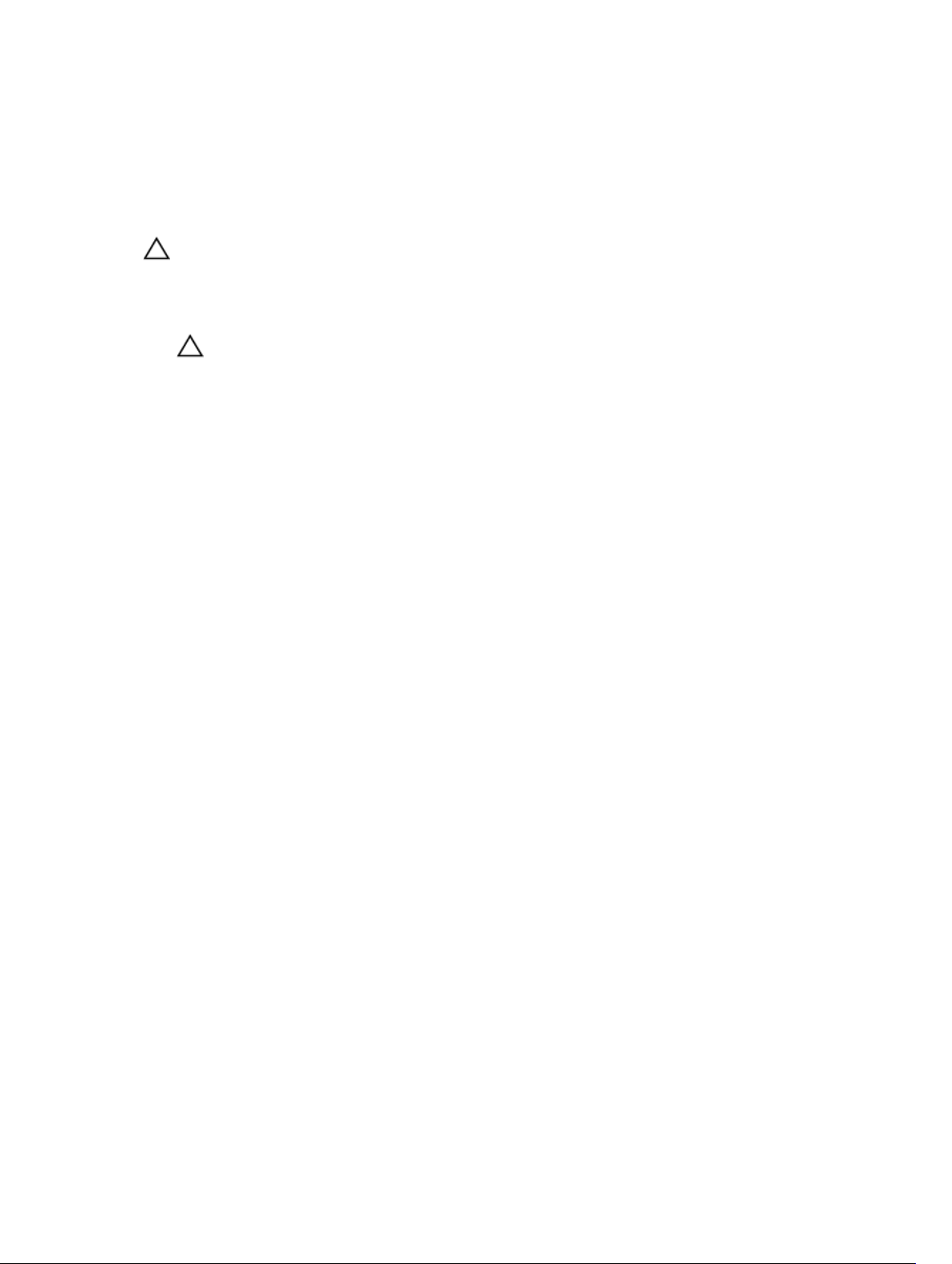
Tietokoneen käsittelemisen jälkeen
Kun olet asentanut osat paikoilleen, muista kiinnittää ulkoiset laitteet, kortit ja kaapelit, ennen kuin kytket
tietokoneeseen virran.
VAROITUS: Jotta tietokone ei vioitu, käytä ainoastaan tälle Dell-tietokoneelle suunniteltua akkua.
Älä käytä muille Dell-tietokoneille suunniteltuja akkuja.
1. Kiinnitä ulkoiset laitteet, kuten portintoistin ja liitäntäalusta, ja liitä kaikki kortit, kuten ExpressCard.
2. Kiinnitä tietokoneeseen puhelin- tai verkkojohto.
VAROITUS: Kun kytket verkkojohdon, kytke se ensin verkkolaitteeseen ja sitten
tietokoneeseen.
3. Asenna akku.
4. Asenna rungon suojus.
5. Kiinnitä tietokone ja kaikki kiinnitetyt laitteet sähköpistorasiaan.
6. Käynnistä tietokone.
9
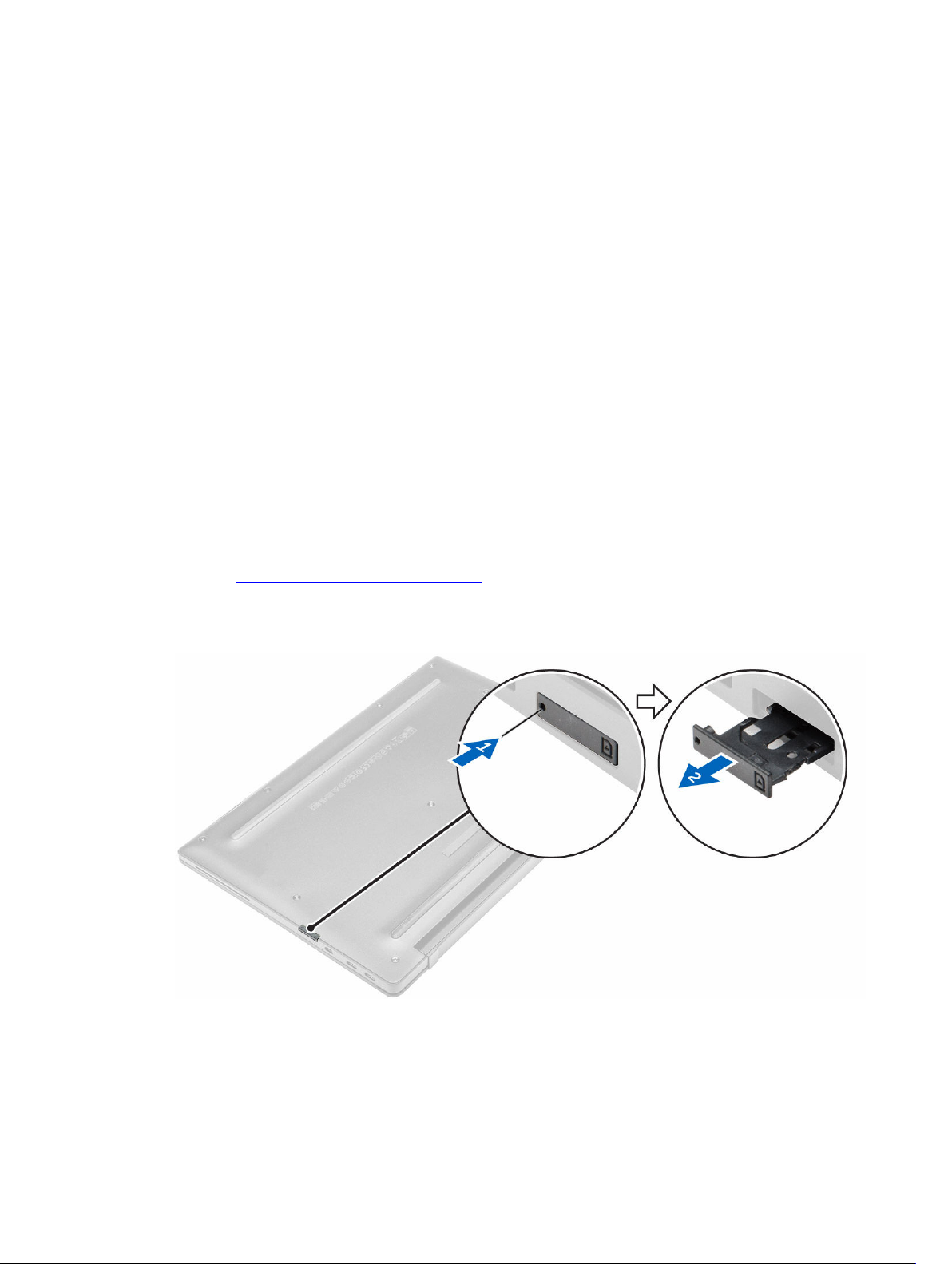
Komponenttien irrottaminen ja asentaminen
Tässä luvussa annetaan yksityiskohtaista tietoa tietokoneen komponenttien irrottamisesta ja
asentamisesta.
Suositellut työkalut
Tämän asiakirjan menetelmät edellyttävät seuraavia työkaluja:
• Pieni tasapäinen ruuviavain
• Ristipääruuviavain
• Pieni muovipuikko
Mikro-SIM-kortin asentaminen
1. Noudata Ennen kuin avaat tietokoneen kannen -kohdan menettelyä.
2. Työnnä paperiliitin tai SIM-kortin irrotustyökalu reikään irrottaaksesi SIM-kortin alustan [1].
3. Aseta mikro-SIM-kortti SIM-kortin alustalle [2].
4. Työnnä SIM-kortin alusta paikkaansa siten, että se napsahtaa paikoilleen.
2
10
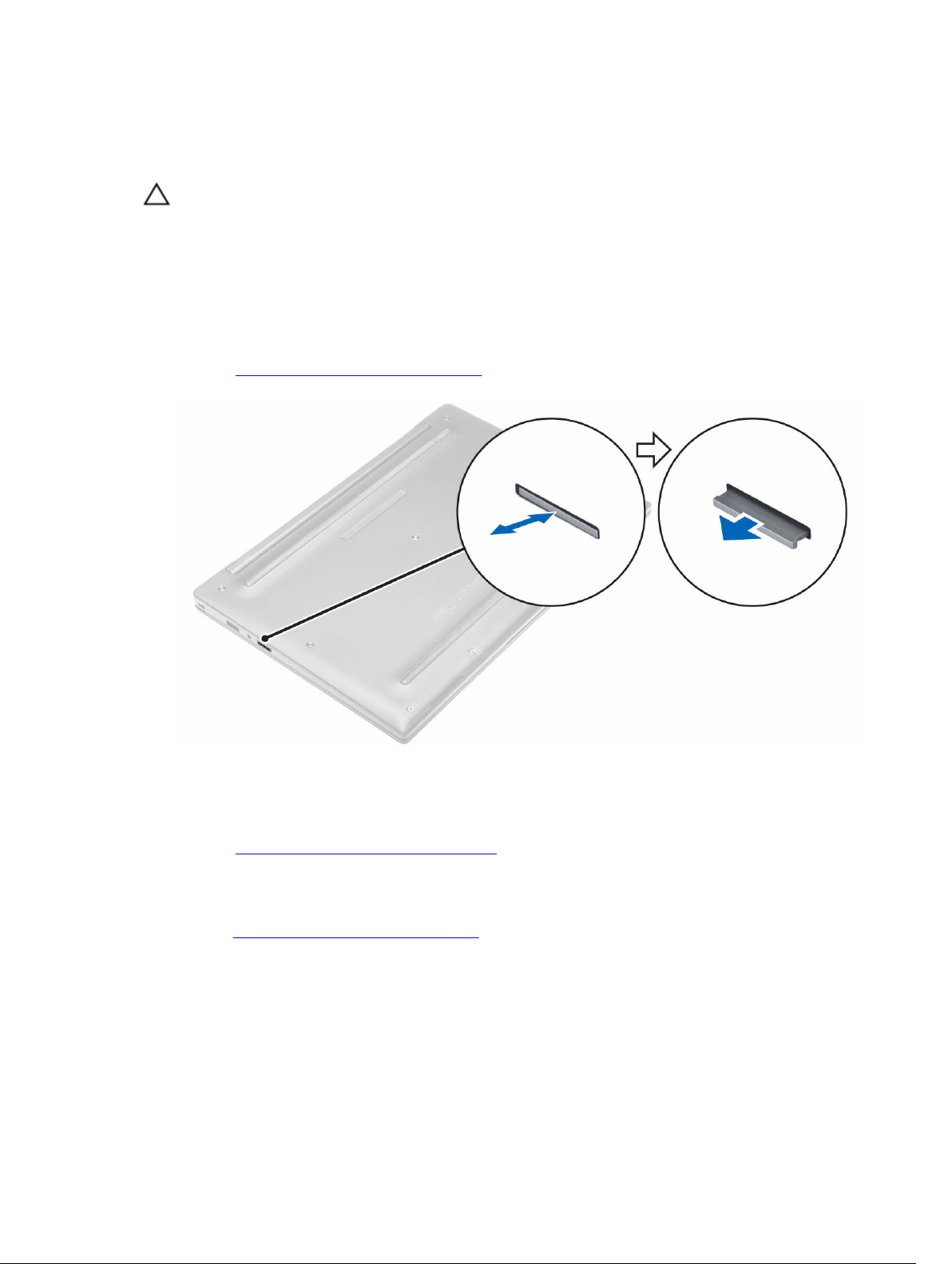
Mikro-SIM-kortin irrottaminen
VAROITUS: Mikro-SIM-kortin irrottaminen tietokoneen ollessa päällä voi aiheuttaa tietojen
menetystä ja korttivaurioita. Muista sammuttaa tietokone tai poistaa verkkoyhteydet käytöstä.
1. Työnnä paperiliitin tai SIM-kortin irrotustyökalu SIM-kortin alustan reikään.
2. Irrota mikro-SIM-kortti SIM-kortin alustasta.
3. Työnnä SIM-kortin alusta paikkaansa siten, että se napsahtaa paikoilleen.
Mikro-SD (Secure Digital) -kortin irrottaminen
1. Noudata Ennen kuin avaat tietokoneen kannen -kohdan menettelyä.
2. Vapauta mikro-SD-kortti tietokoneesta painamalla sitä. Vedä mikro-SD-kortti ulos tietokoneesta.
Mikro-SD (Secure Digital) -kortin asentaminen
1. Työnnä mikro-SD-kortti paikkaansa siten, että se napsahtaa paikoilleen.
2. Noudata Tietokoneen sisällä työskentelyn jälkeen -kohdan ohjeita.
Rungon suojuksen irrottaminen
1. Noudata Ennen kuin avaat tietokoneen kannen -kohdan menettelyä.
2. Rungon suojuksen irrottaminen:
a. Löysennä kiinnitysruuvia, jolla rungon suojus kiinnittyy tietokoneeseen [1].
b. Nosta rungon suojusta sen reunoista ja irrota se tietokoneesta [2].
11
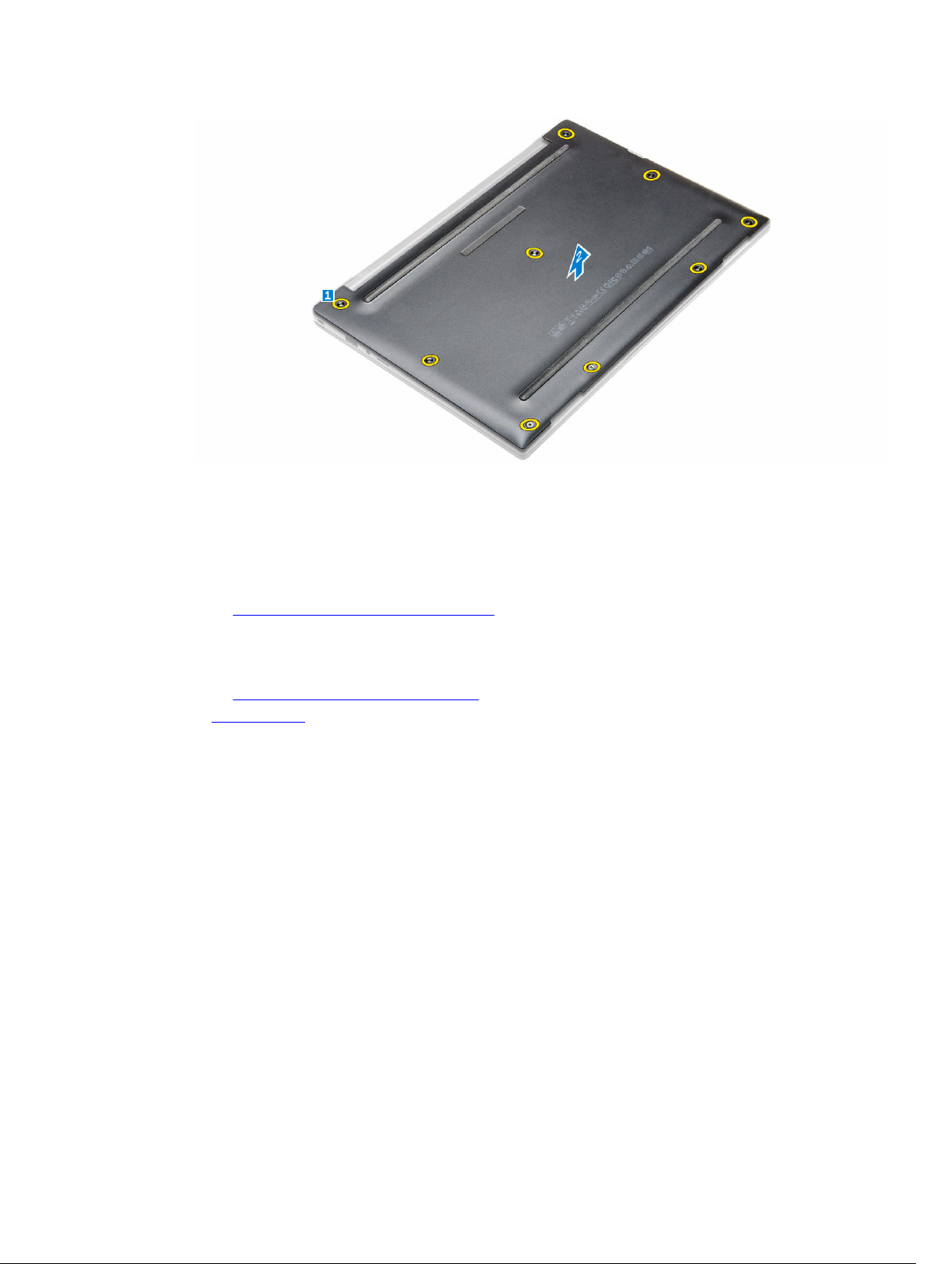
Rungon suojuksen asentaminen
1. Kohdista rungon suojuksen kielekkeet tietokoneen lovien kanssa.
2. Kiristä ruuvit, joilla rungon suojus kiinnittyy tietokoneeseen.
3. Paina suojuksen reunoja siten, että se napsahtaa paikoilleen.
4. Noudata Tietokoneen sisällä työskentelyn jälkeen -kohdan ohjeita.
Akun irrottaminen
1. Noudata Ennen kuin avaat tietokoneen kannen -kohdan menettelyä.
2. Irrota rungon suojus.
3. Irrota akkukaapeli emolevyn liittimestä [1].
12
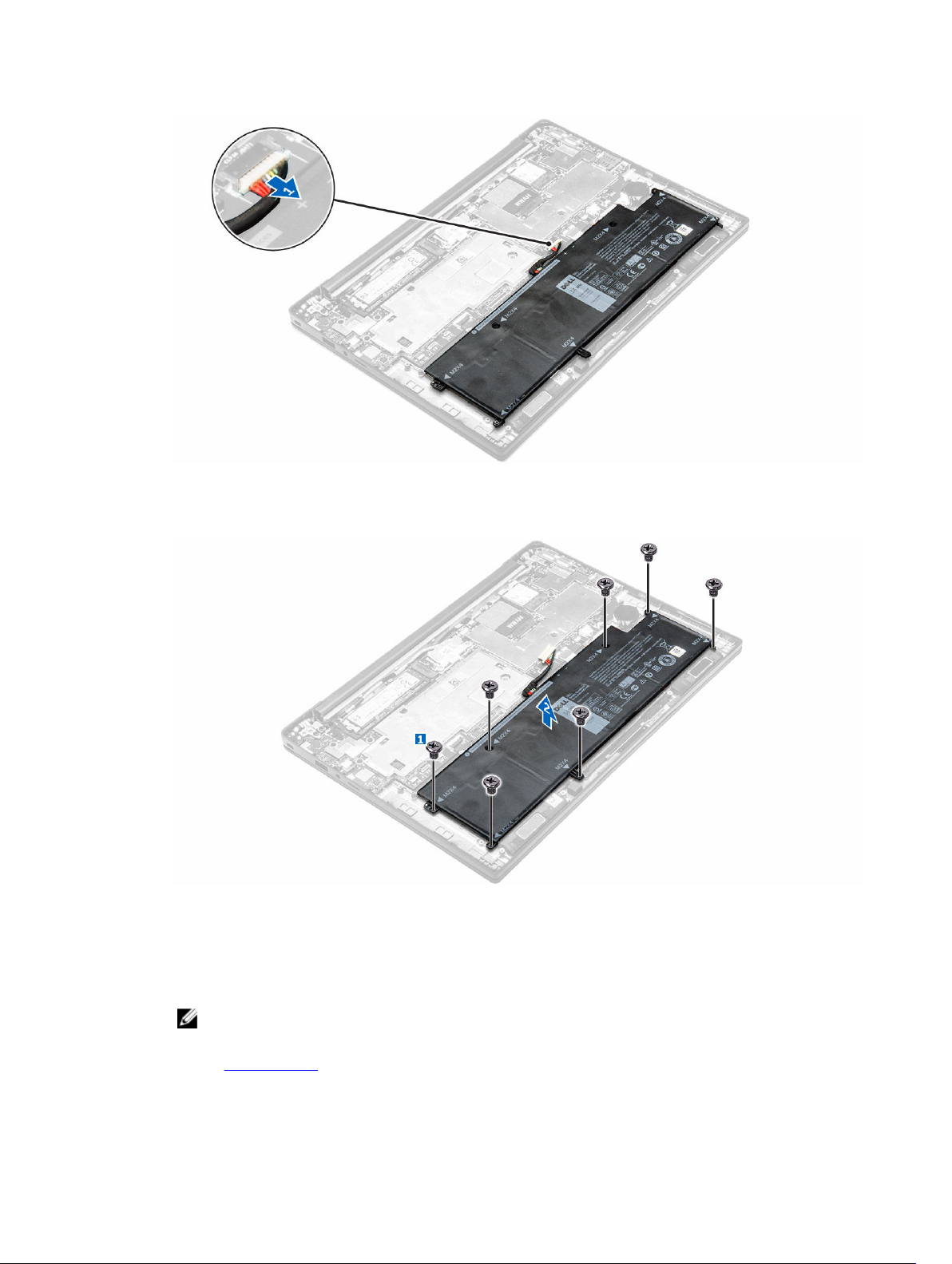
4. Akun irrotus:
a. Irrota ruuvit, joilla akku kiinnittyy tietokoneeseen [1].
b. Nosta akku pois tietokoneesta [2].
Akun asentaminen
1. Kohdista akun kielekkeet kämmentukikokoonpanon loviin.
2. Kiristä ruuvit, joilla akku kiinnittyy tietokoneeseen.
HUOMAUTUS: Ruuvien määrä riippuu akun tyypistä.
3. Kytke akkukaapeli emolevyn liittimeen.
4. Asenna rungon suojus.
13
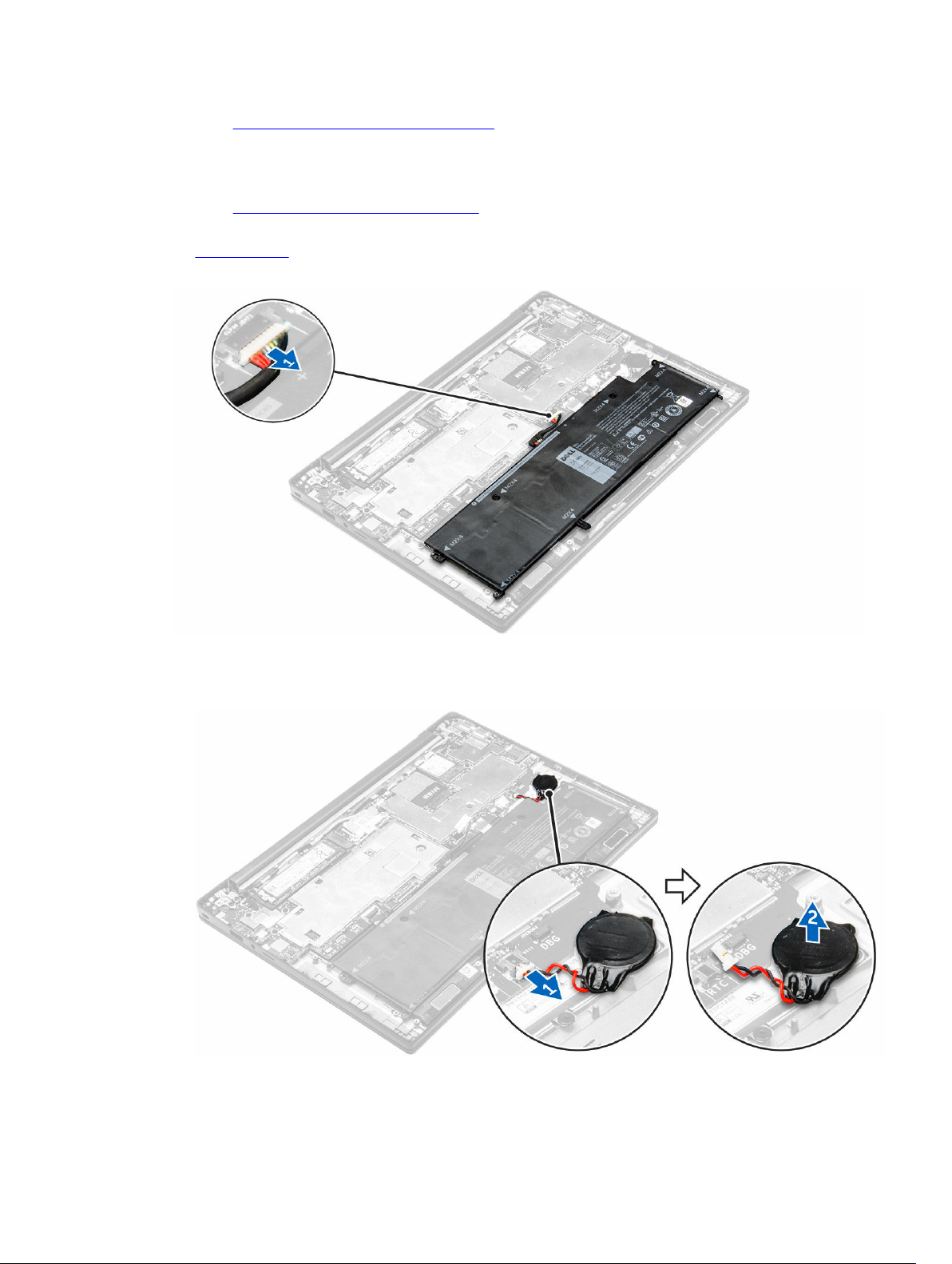
5. Noudata Tietokoneen sisällä työskentelyn jälkeen -kohdan ohjeita.
Nappipariston irrottaminen
1. Noudata Ennen kuin avaat tietokoneen kannen -kohdan menettelyä.
2. Irrota seuraavat:
a. rungon suojus
3. Irrota akkukaapeli emolevyn liittimestä [1].
4. Nappipariston irrottaminen:
a. Irrota nappipariston kaapeli emolevyn liittimestä [1].
b. Nosta nappiparisto irti liimasta ja irrota se emolevystä [2].
14
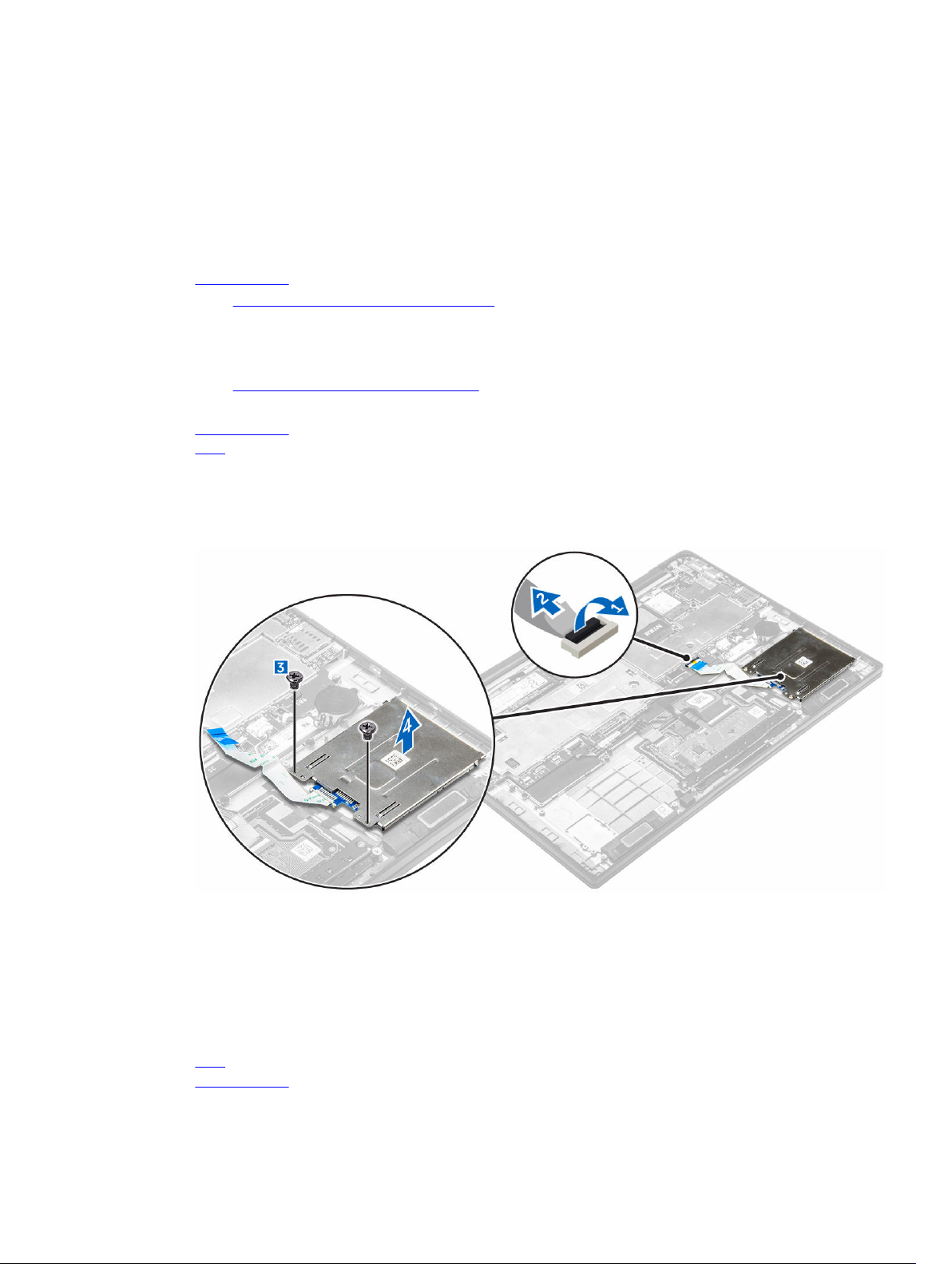
Nappipariston asentaminen
1. Aseta nappiparisto emolevyn kiinnikkeeseen.
2. Kytke nappipariston kaapeli emolevyn liittimeen.
3. Kytke akkukaapeli emolevyn liittimeen.
4. Asenna seuraavat:
a. rungon suojus
5. Noudata Tietokoneen sisällä työskentelyn jälkeen -kohdan ohjeita.
Älykorttikehikon irrottaminen
1. Noudata Ennen kuin avaat tietokoneen kannen -kohdan menettelyä.
2. Irrota seuraavat:
a. rungon suojus
b. akku
3. Älykorttikehikon irrottaminen:
a. Irrota älykortin FFC-kaapeli [1,2].
b. Irrota ruuvit, joilla älykorttikehikko kiinnittyy emolevyyn [3].
c. Nosta älykorttikehikko pois emolevystä [4].
Älykorttikehikon asentaminen
1. Aseta älykorttikehikko emolevylle.
2. Kiristä ruuvi, jolla älykorttikehikko kiinnittyy tietokoneeseen.
3. Kytke älykortin FCC-kaapeli emolevyyn.
4. Asenna seuraavat:
a. akku
b. rungon suojus
15
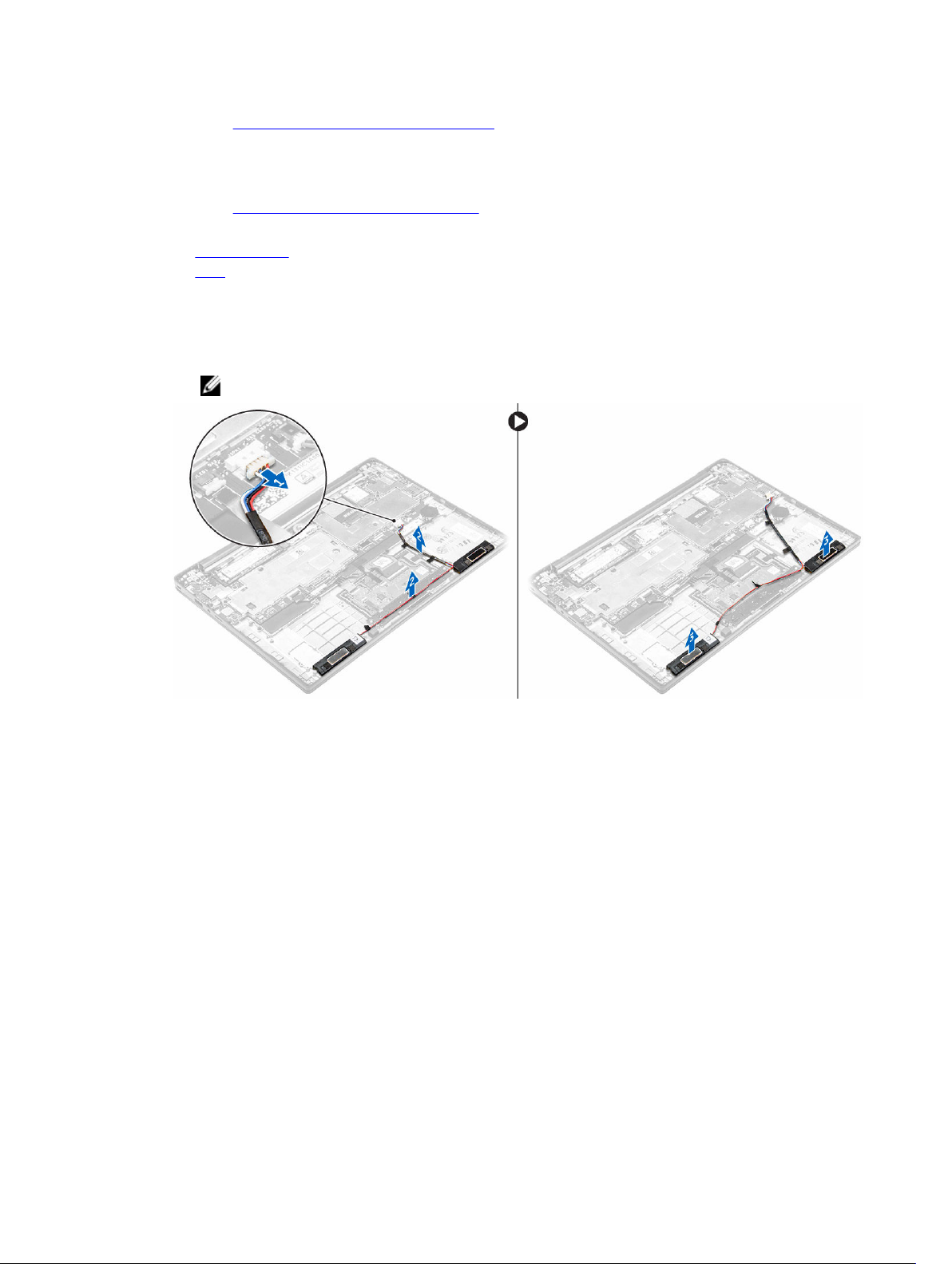
5. Noudata Tietokoneen sisällä työskentelyn jälkeen -kohdan ohjeita.
Kaiuttimien irrottaminen
1. Noudata Ennen kuin avaat tietokoneen kannen -kohdan menettelyä.
2. Irrota seuraavat:
a. rungon suojus
b. akku
3. Kaiuttimien irrottaminen:
a. Irrota kaiuttimen johto [1].
b. Vapauta kaiuttimen kaapeli [2].
c. Irrota kaiuttimet tietokoneesta [3].
HUOMAUTUS: Irrota kaiuttimet tarratyynyistä muovipuikolla.
Kaiuttimien asentaminen
1. Kohdista kaiuttimet tietokoneen kohdistusmerkintöjen kanssa.
16
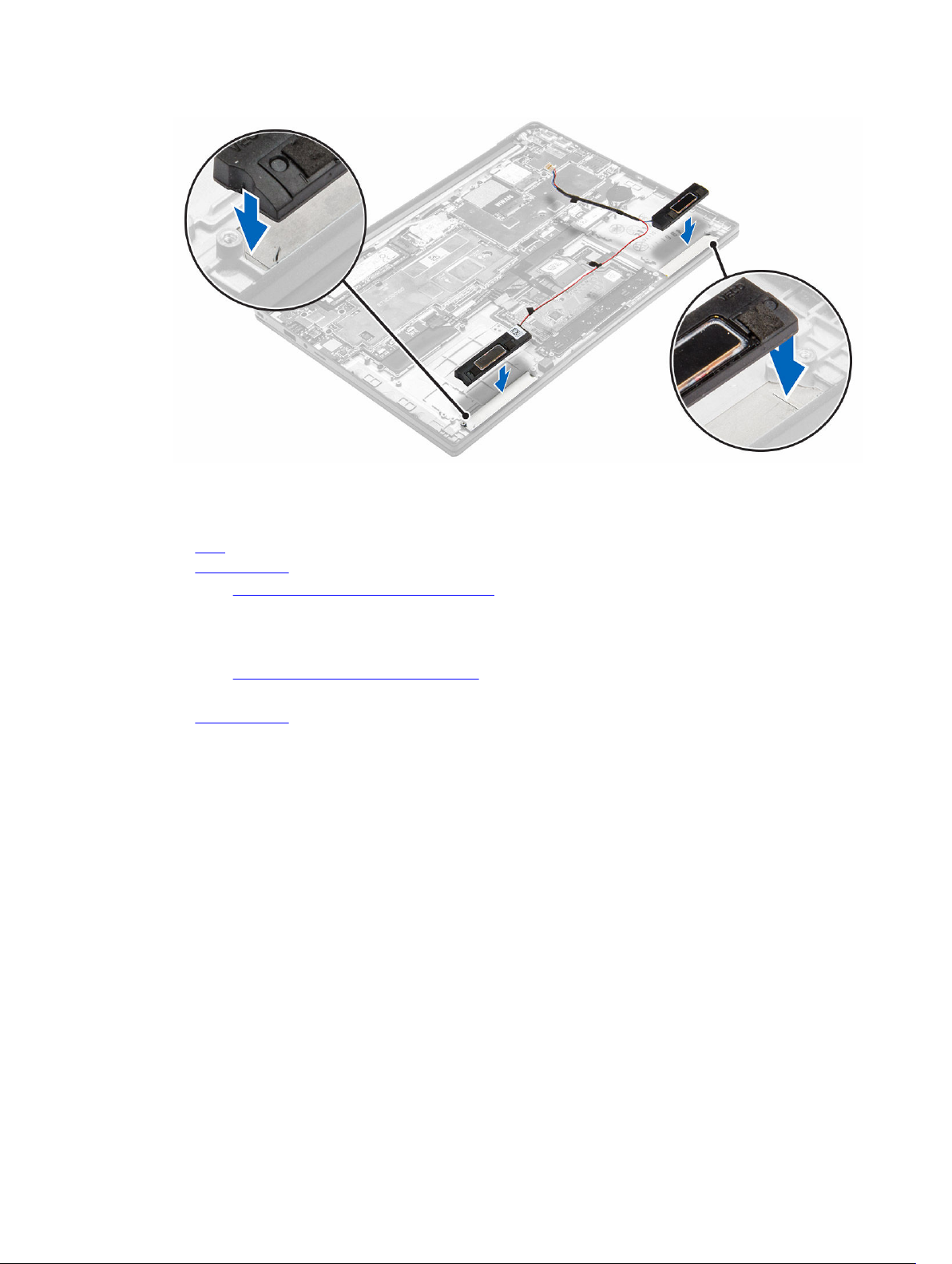
2. Vedä kaiutinkaapeli telakan kehyksen kiinnikkeiden läpi.
3. Kiinnitä kaiutinjohto emolevyn liitäntään.
4. Asenna seuraavat:
a. akku
b. rungon suojus
5. Noudata Tietokoneen sisällä työskentelyn jälkeen -kohdan ohjeita.
WLAN-kortin irrottaminen
1. Noudata Ennen kuin avaat tietokoneen kannen -kohdan menettelyä.
2. Irrota seuraavat:
a. rungon suojus
3. Irrota akkukaapeli emolevyn liittimestä [1].
17
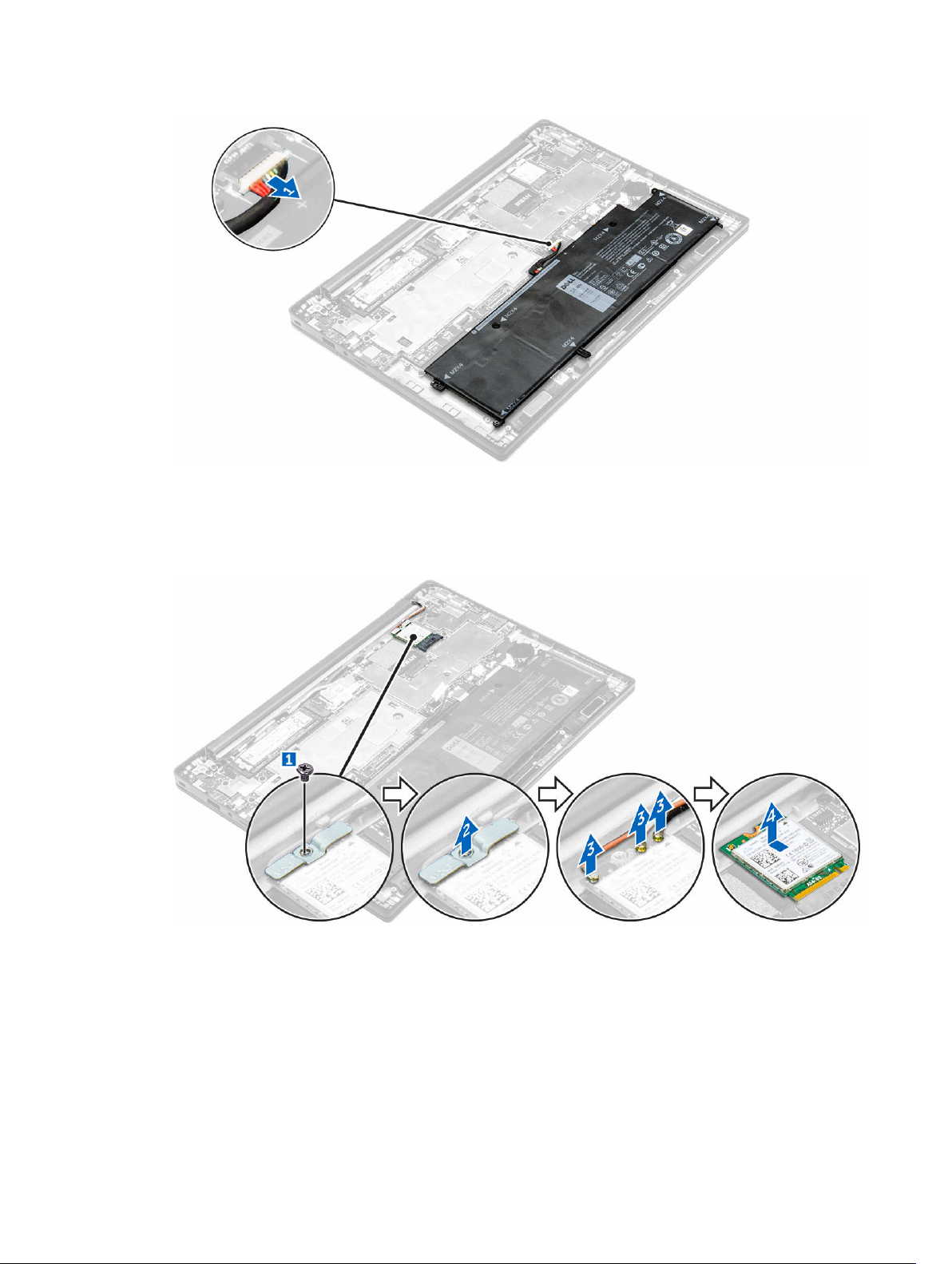
4. WLAN-kortin irrottaminen:
a. Irrota ruuvi, jolla metallikiinnike kiinnittyy WLAN-korttiin [1].
b. Irrota metallikiinnike [2].
c. Irrota WLAN-kaapelit WLAN-kortin liitännöistä [3].
d. Irrota WLAN-kortti tietokoneesta [4].
WLAN-kortin asentaminen
1. Aseta WLAN-kortti paikoilleen tietokoneeseen.
2. Ohjaa WLAN-kaapelit reitityskanavan läpi.
3. Liitä WLAN-kaapelit WLAN-kortin liittimiin.
4. Aseta metallikiinnike paikoilleen ja kiinnitä se tietokoneeseen kiristämällä ruuvi.
18
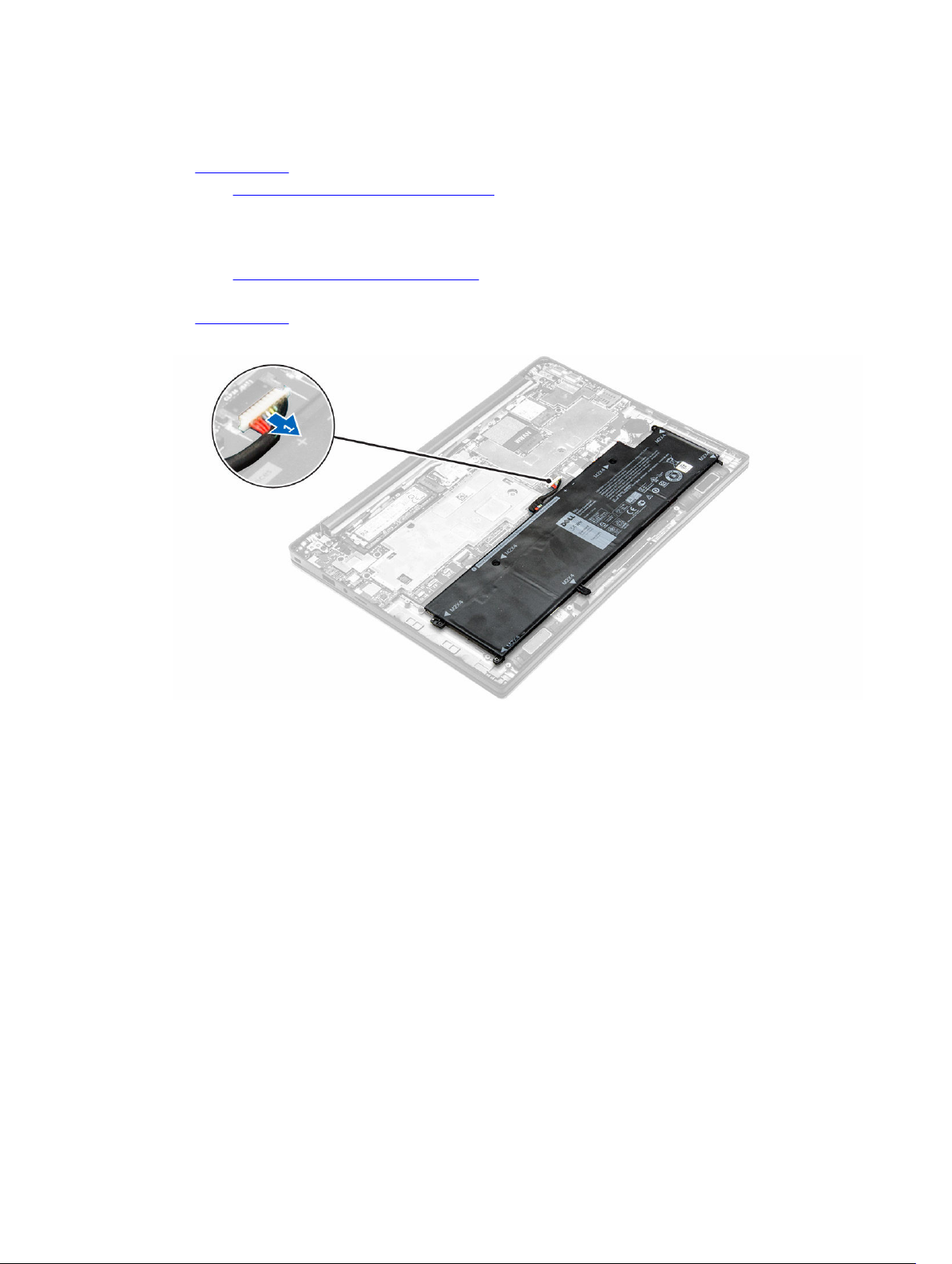
5. Kytke akkukaapeli emolevyn liittimeen.
6. Asenna seuraavat:
a. rungon suojus
7. Noudata Tietokoneen sisällä työskentelyn jälkeen -kohdan ohjeita.
WWAN-kortin irrottaminen
1. Noudata Ennen kuin avaat tietokoneen kannen -kohdan menettelyä.
2. Irrota seuraavat:
a. rungon suojus
3. Irrota akkukaapeli emolevyn liittimestä [1].
4. WWAN-kortin irrottaminen:
a. Irrota alumiinikelmu taitokseen saakka.
b. Irrota ruuvi, jolla metallikiinnike on kiinnitetty WWAN-korttiin [1].
c. Irrota metallikiinnike [2].
d. Irrota WWAN-kaapelit WWAN-kortin liitännöistä [3].
e. Irrota WWAN-kortti tietokoneesta [4].
19
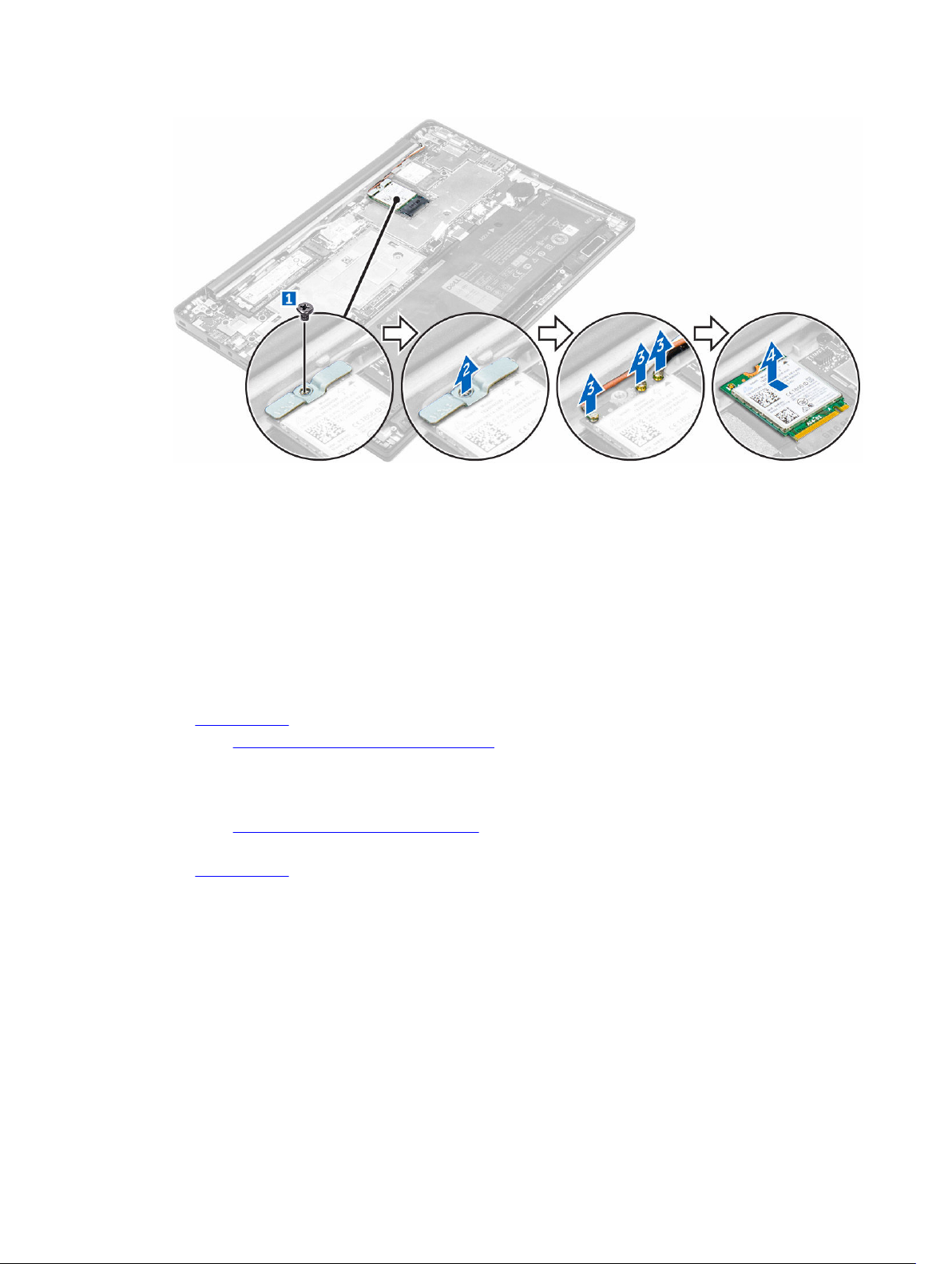
WWAN-kortin asentaminen
1. Irrota alumiinikelmu taitokseen saakka.
2. Aseta WWAN-kortti paikoilleen tietokoneeseen.
3. Ohjaa WWAN-kaapelit reitityskanavan läpi.
4. Kytke WWAN-kaapelit WWAN-kortin liitäntöihin.
5. Aseta metallikiinnike paikoilleen ja kiinnitä se tietokoneeseen kiristämällä ruuvi.
6. Kiinnitä alumiinikelmu kiinnikkeeseen ja WWAN-korttiin.
7. Kytke akkukaapeli emolevyn liittimeen.
8. Asenna seuraavat:
a. rungon suojus
9. Noudata Tietokoneen sisällä työskentelyn jälkeen -kohdan ohjeita.
SSD-aseman irrottaminen
1. Noudata Ennen kuin avaat tietokoneen kannen -kohdan menettelyä.
2. Irrota seuraavat:
a. rungon suojus
3. Irrota akkukaapeli emolevyn liittimestä [1].
20
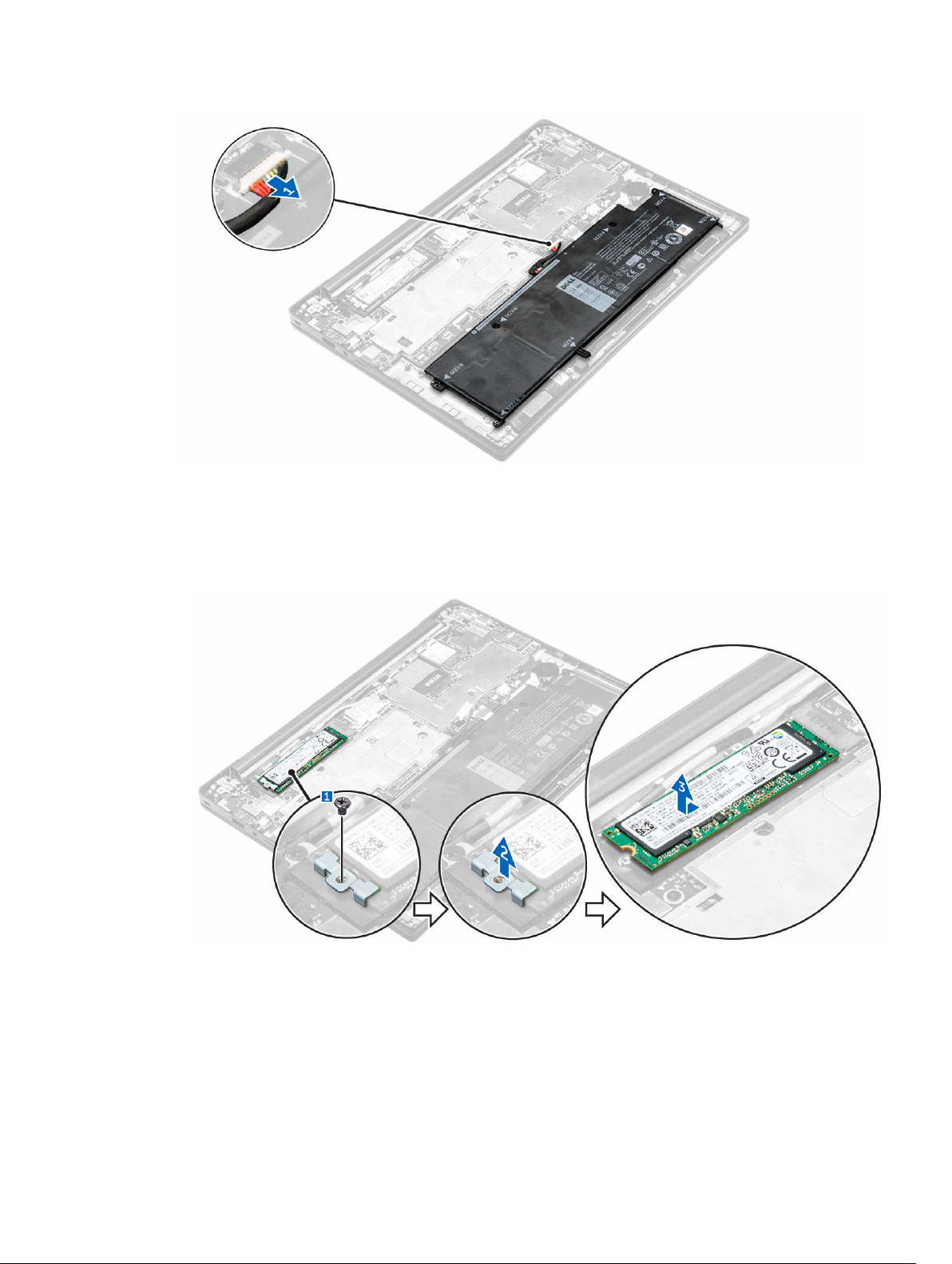
4. SSD-aseman irrottaminen:
a. Irrota alumiinikelmu taitokseen saakka.
b. Irrota ruuvi, jolla SSD-asema kiinnittyy tietokoneeseen [1].
c. Irrota SSD-aseman kiinnike [2].
d. Irrota kuparinen lämpökilpi.
e. Irrota SSD-asema tietokoneesta [3].
SSD-aseman asentaminen
1. Aseta SSD-asema tietokoneen liitäntään.
2. Asenna lämpökilpi.
3. Asenna metallikiinnike.
21
